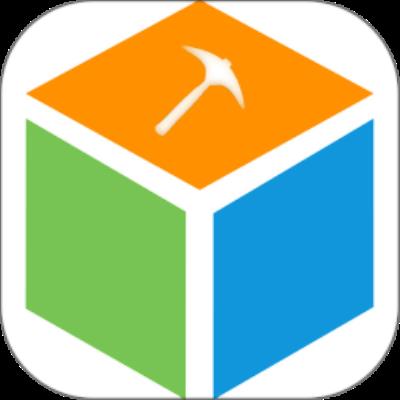谷歌浏览器(Google Chrome)出现图片加载不出来的详细处理方法
时间:2024-10-15 14:31:15 来源:安卓在线
最近身边好多朋友反映,在使用谷歌浏览器(Google Chrome)的时候,会遇见图片加载不出来的现象,要怎么处理呢?以下这篇文章就带来了谷歌浏览器(Google Chrome)出现图片加载不出来的详细处理方法。
一、缓存清理:
我们先启动规格浏览器,然后在其节目右上角的菜单中找到“清除浏览数据”功能,如下图:

然后在弹出的窗口中将“清除指定时间内的数据”选择“全部”并将下方的“清空缓存”勾选上,最后单击底部的“清除浏览数据”按钮即可。如下图:

二、浏览器设置问题
还是单击浏览器窗口右上角按钮,然后找到“设置”功能。如下图:

接着进到“设置”页面后,单击最下方的“显示高级设置”,如下图:

然后会看到“隐私设置”被展现出来了,这时单击其下方的“内容设置”。

这时候在弹出的“内容设置”窗口中可以看到“图片”一栏,导致图片无法显示可能就是我们不小心将“不显示任何图片”给勾选上了,这时我们只需要勾选“显示所有图片”即可,如下图:

另外我们还可以通过“管理例外情况”,设置一些例外网站,让它不显示图片。
大伙看完了上文讲述的谷歌浏览器(Google Chrome)出现图片加载不出来的详细处理方法,是不是都学会了呀!
相关文章
- 如何在 iPhone 上查看 Chrome 浏览器储存的密码?(苹果怎么看谷歌浏览器)
- 谷歌浏览器网页声音怎么关闭 谷歌浏览器网页声音关闭方法
- 谷歌浏览器兼容模式怎么设置?谷歌浏览器兼容模式设置教程
- 谷歌浏览器无法翻译此网页内容解决方法
- 谷歌浏览器怎么设置打开标签时打开新窗口?
- 谷歌浏览器怎么样?
- 谷歌浏览器(Google Chrome)添加信任站点的具体步骤介绍
- 谷歌浏览器(Google Chrome)更改缓存位置的具体操作步骤
- 谷歌浏览器(Google Chrome)出现应用商店打不开的详细处理步骤
- 谷歌浏览器(Google Chrome)设置下载保存路径的详细操作流程
- 谷歌浏览器(Google Chrome)批量下载图片的详细流程介绍
- 谷歌浏览器(Google Chrome)设置迅雷下载的具体流程介绍
玩家评论
最新文章
阅读排行